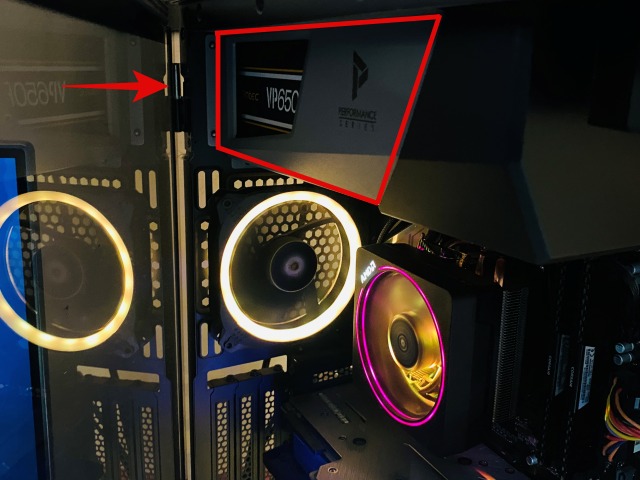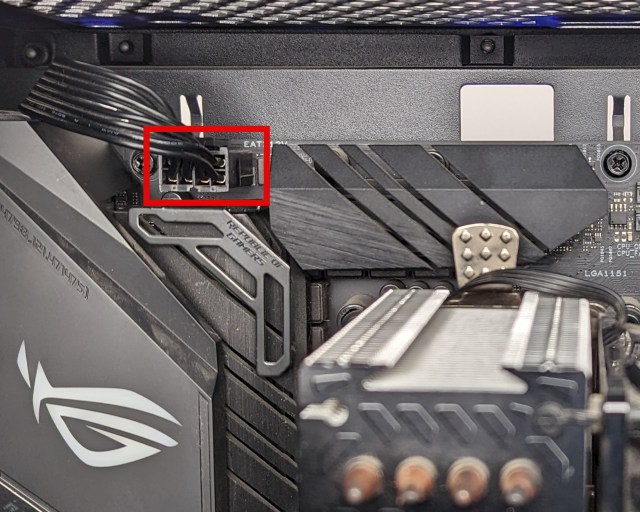आपल्या PC (2023) मध्ये वीजपुरवठा (PSU) कसे स्थापित करावे बीबॉम, वीजपुरवठा कसा स्थापित करावा: 13 चरण (चित्रांसह) – विकिहो
वीजपुरवठा कसा स्थापित करावा
आश्चर्यचकित झालेल्यांसाठी, वीज पुरवठा स्विचवरील खुणा म्हणजे काय? येथे, अ लाइन (-) ऑन स्टेटचे प्रतिनिधित्व करते, आणि ते सर्कल (ओ) ऑफ स्टेटचे प्रतिनिधित्व करते.
आपल्या PC मध्ये वीजपुरवठा (PSU) कसे स्थापित करावे
पॉवर सप्लाय युनिट (पीएसयू) संगणक प्रणालीमध्ये एक आवश्यक घटक आहे, कारण ते आपल्या सर्व पीसी हार्डवेअरला मदरबोर्ड, प्रोसेसर आणि ग्राफिक्स कार्डसह शक्ती पुरवते. ते आलेल्या असंख्य केबल्समुळे पीएसयू स्थापित करणे भीतीदायक ठरू शकते, परंतु हे मार्गदर्शक आपल्याला चरण -दर -चरणातून चालतील. ग्राफिक्स कार्डच्या बाजूने आपण आपल्या पीसी प्रकरणात स्थापित केलेल्या शेवटच्या गोष्टींपैकी वीजपुरवठा ही एक आहे. ते म्हणाले की, आपण प्रथमच पीएसयू कसे स्थापित करावे किंवा आपल्या विद्यमान बिल्डमध्ये अपग्रेड कसे करावे हे शिकण्यासाठी येथे आहात की नाही, आपल्या पीसीमध्ये वीजपुरवठा कसा स्थापित करावा ते पाहूया.
पीसीमध्ये पीएसयू स्थापित करा: एक चरण-दर-चरण मार्गदर्शक (2023)
या मार्गदर्शकामध्ये, आम्ही आपल्या वीजपुरवठ्यासह प्रदान केलेल्या विविध घटक केबल्स स्थापित करण्यात आपल्याला मदत करू, जे प्रथमच पीसी बिल्डर्सना त्रासदायक वाटेल असे काहीतरी आहे. या लेखाच्या शेवटी, आपल्याला समजेल की प्रत्येक पॉवर केबल मदरबोर्डमध्ये कोठे प्लग करते. आपल्या पीसी प्रकरणात पॉवर सप्लाय (पीएसयू) कसे स्थापित करावे याबद्दल हे चरण-दर-चरण मार्गदर्शक आहे.
पीएसयू खरेदी करण्यापूर्वी विचार करण्याच्या गोष्टी
पीएसयू वॅटेज रेटिंग तपासा
आपला वीजपुरवठा स्थापित करण्यापूर्वी, आपल्या उर्वरित संगणक प्रणालीशी सुसंगत आहे हे सुनिश्चित करणे महत्वाचे आहे. आपण आपल्या सर्व घटकांच्या एकूण वॅटेज वापराची गणना करून आणि त्याची तुलना पीएसयू टोटलच्या वॅटेजशी करू शकता. याची सहसा शिफारस केली जाते एक पीएसयू खरेदी करा जिथे एकूण वॅटेज कमीतकमी 150-200W जास्त असेल पॉवर स्पाइक्सच्या बाबतीत काही हेडरूमला परवानगी देण्यासाठी गणना केलेल्या वापरापेक्षा.
आपल्या सिस्टमसाठी आवश्यक वॅटेज अचूकपणे निश्चित करण्यासाठी, आपण बाह्य भागातील वीजपुरवठा कॅल्क्युलेटर टूल वापरू शकता (भेट). शिवाय, हे लक्षात घेणे महत्वाचे आहे की कित्येक पीएसयू निर्माते योग्य कमाल समर्थित वॅटेजची यादी करू शकत नाहीत आणि खराब-गुणवत्तेची उत्पादने देऊ शकत नाहीत. आम्ही तुम्हाला प्रतिष्ठित ब्रँडकडून पीएसयू खरेदी करण्याचे सुचवू आणि खरेदी करण्यापूर्वी पुनरावलोकने तपासा.
80 प्लस रेटिंगची तपासणी करीत आहे
उच्च वॅटेज रेटिंगसह पॉवर सप्लाय युनिट (पीएसयू) खरेदी करताना सावधगिरी बाळगणे महत्वाचे आहे परंतु कमी किंमतीत. हे कदाचित जाहिरात केलेले वॅटेज वितरीत करू शकत नाही आणि आपल्या पीसी घटकांचे नुकसान करू शकते. तर आपल्याला चांगल्या-गुणवत्तेची पीएसयू मिळत आहे हे सुनिश्चित करण्याचा उत्तम मार्ग आहे .
नकळत असलेल्यांसाठी, 80 प्लस सिस्टम पीएसयू त्यांच्या गुणवत्ता आणि कार्यक्षमतेवर आधारित आहेत, त्यांना कांस्य, चांदी, सोने आणि प्लॅटिनम यासह स्तरांमध्ये प्रमाणित करतात. वीजपुरवठा हा एक महत्त्वाचा घटक असल्याने आपण कधीही स्वस्त होऊ नये आणि आपल्या बिल्डसाठी सर्वोत्कृष्ट मिळवू नये.
उपलब्ध वीजपुरवठा कनेक्टर्स तपासा
आपल्या वीजपुरवठ्यात आपल्या सीपीयू आणि जीपीयूसाठी पुरेसे कनेक्टर असणे आवश्यक आहे. काही मदरबोर्ड्स ड्युअल सीपीयू कनेक्टर्स घेतात आणि गेफोर्स आरटीएक्स 4090 जीपीयू सारख्या नवीन ग्राफिक्स कार्ड्स कमीतकमी तीन पीसीआय 8-पिन कनेक्टर आवश्यक आहेत. आता, काही उच्च-वॅटेज पीएसयू (1,000 डब्ल्यू युनिटसह) आपल्या सर्व घटकांसाठी कधीकधी पुरेसे कनेक्टर नसतील. तर आपले घटक एकमेकांशी सुसंगत असल्याचे सुनिश्चित करा आणि आपल्याकडे आपल्या निवडलेल्या पीएसयूवर आवश्यक कनेक्टर आहेत.
पीसीमध्ये पीएसयू स्थापित करण्यासाठी आपल्याला आवश्यक असलेल्या गोष्टी
आवश्यक साधने गोळा करा
आपला पीसी तयार करण्यापूर्वी, आपली सर्व स्थापना साहित्य आणि साधने एकत्र करा. या प्रकरणात, आपल्याला फिलिप्स हेड स्क्रूड्रिव्हरची आवश्यकता असेल. शिवाय, कामाची जागा स्वच्छ आणि स्थिर-मुक्त असल्याचे सुनिश्चित करा (कार्पेट केलेल्या मजल्याच्या वरच्या बाजूला इमारत टाळा). तसेच, अँटी-स्टॅटिक ब्रेसलेट घाला इलेक्ट्रोस्टेटिक नुकसान टाळण्यासाठी स्थापनेदरम्यान.
पीसी प्रकरणात कोर घटक स्थापित करा
पॉवर सप्लाय (पीएसयू) स्थापित करण्यापूर्वी, सीपीयू (शक्यतो इंटेल कोर आय 9-13900 के), मेमरी (रॅम) आणि स्टोरेज ड्राइव्हसारख्या सर्व कोर घटकांसह आपल्या पीसी प्रकरणात मदरबोर्ड स्थापित करण्याचे सुनिश्चित करा. आपल्याकडे हार्ड डिस्क ड्राइव्ह (एचडीडी) आणि 2 देखील असणे आवश्यक आहे.PSU स्थापनेपूर्वी आपल्या बाबतीत 5 इंच सटा एसएसडी आपल्या प्रकरणात पूर्व-स्थापित.
आपल्या पीसी प्रकरणात आपले मदरबोर्ड, स्टोरेज ड्राइव्ह, प्रोसेसर आणि सीपीयू कूलर स्थापित केले असल्याचे सुनिश्चित करा. ग्राफिक्स कार्ड सोडण्याचा एकमेव घटक आहे कारण प्रकरणात स्थापित जीपीयूसह इष्टतम केबल राउटिंग आणि व्यवस्थापन करणे कठीण आहे. तद्वतच, आम्ही प्रथम वीजपुरवठ्यातून काही पॉवर कनेक्टर्समध्ये प्लग इन करतो आणि नंतर त्याच्या विविध पीसीआय पॉवर कनेक्टरसह ग्राफिक्स कार्ड स्थापित करतो (खाली स्पष्ट).
पीएसयू पॉवर कनेक्टरमध्ये प्लग इन करा
- आपल्या मदरबोर्डला शक्ती पुरवठा करते, जे नंतर सर्व अंतर्गत घटकांना शक्तीचे वितरण करते.
- सीपीयू पॉवर कनेक्टर: प्रोसेसरला शक्ती प्रदान करते. आपल्याला कदाचित 2x 8-पिन कनेक्टर्सची आवश्यकता असेल, म्हणून आपला मदरबोर्ड तपासा.
- पीसीआय पॉवर कनेक्टर: ग्राफिक्स कार्डला शक्ती प्रदान करते. आपल्या जीपीयूच्या मॉडेलवर आणि मेकवर अवलंबून, आपल्याला 6- किंवा 8-पिन पॉवर कनेक्टरची विशिष्ट संख्या वापरण्याची आवश्यकता असेल.
- परिघीय उर्जा कनेक्टर (मोलेक्स आणि एसएटीए): हे कनेक्टर आपल्या स्टोरेज ड्राइव्हसाठी वापरले जातात जसे की सटा एचडीडी किंवा एसएसडी. तसेच, हे आपले केस चाहते, आरजीबी लाइटिंग आणि बरेच काही यासारख्या इतर परिघीयांना सामर्थ्य देते. सामान्यत: कमीतकमी एक एसएटीए पॉवर कनेक्टर प्लग इन करण्याची शिफारस केली जाते, परंतु आपण एकाधिक एचडीडी/ एसएसडी आणि इतर परिघीय वापरण्याची योजना आखल्यास आपल्याला दोन कनेक्टरची आवश्यकता असू शकते. आम्ही सुचवितो की आपण आवश्यक असलेल्या कनेक्टर्सची संख्या निश्चित करण्यासाठी आपल्या वीजपुरवठा आणि इतर घटकांसाठी दस्तऐवजीकरणाचा सल्ला घ्या.
टीप : आपल्याकडे नॉन-मॉड्यूलर पीएसयू असल्यास, आपण इन्स्टॉलेशन गाईडसह सुरू ठेवू शकता आणि कोणत्याही घटकांना सामर्थ्य देण्यासाठी आवश्यक नसलेल्या अतिरिक्त केबल्सचा वापर करू शकत नाही.
पीसी प्रकरणात वीजपुरवठा (पीएसयू) कसे स्थापित करावे
1. एकदा आपण आपल्या वीजपुरवठा आणि स्थापनेच्या साधनांसह तयार झाल्यानंतर, पहिल्या चरणात आपल्याला PSU कोठे स्थापित करावे हे शोधणे आवश्यक आहे. आजकालच्या बहुतेक पीसी प्रकरणांमध्ये, वीजपुरवठा काही पीसी प्रकरणांमध्ये आच्छादित आहे, वीजपुरवठा कफन आहे सहसा तळाशी स्थित, काही प्रकरणांमध्ये, ते शीर्षस्थानी असते. आपल्याला वीजपुरवठा चाहत्याचे अंतिम अभिमुखतेमध्ये योग्य वायुवीजन असल्याचे देखील सुनिश्चित करणे आवश्यक आहे.
2. आता, वीजपुरवठा त्याच्या नियुक्त ठिकाणी ठेवा, हे सुनिश्चित करून की वीजपुरवठा फॅन प्रकरणात वेंटिलेशन कटआउटसह संरेखित आहे. बर्याच घटनांमध्ये, आपल्याला फक्त PSU त्याच्या चाहत्यासह खाली असलेल्या दिशेने ठेवावे लागेल.
टीप: पीएसयू फॅनने आपल्या बाबतीत उपस्थित असलेल्या वेंटिलेशन होलसह संरेखित केले पाहिजे. खालच्या दिशेने जाताना चाहता अवरोधित केला असल्यास, फॅन युनिट योग्यरित्या थंड करू शकेल याची खात्री करण्यासाठी आपल्याला वीजपुरवठा अभिमुखता बदलण्याची आवश्यकता आहे.
3. योग्यरित्या स्थित असताना, वीजपुरवठ्यात स्क्रू करण्यासाठी पुढे जा पीसी प्रकरणात. घटकाच्या एका बाजूला तणाव कमी करण्यासाठी स्क्रू कर्णरेषे कडक करणे सुनिश्चित करा.
मदरबोर्ड घटकांशी वीज पुरवठा कनेक्ट करा
एकदा आपण या प्रकरणात वीजपुरवठा यशस्वीरित्या स्थापित केल्यावर, सर्वात महत्वाच्या कार्याची वेळ आली आहे – पीएसयू केबल्सला मदरबोर्डवरील आवश्यक कनेक्टर्सशी जोडणे. हे कार्यक्षमतेने कसे करावे ते शिकूया:
1. प्रथम, वीजपुरवठ्यातून बाहेर येणारी सर्व पॉवर केबल्स घ्या आणि त्यांना पीसी प्रकरणाच्या मागे बाहेर खेचा (टेम्पर्ड ग्लास वनच्या समोर). हे मूलभूत केबल व्यवस्थापनासाठी आहे. मग, प्रत्येक पॉवर कनेक्टर घ्या आणि त्यास मागील बाजूस जवळच्या केबल मॅनेजमेंट होलकडे जा, मदरबोर्डवर प्लग इन करणे आवश्यक आहे यावर अवलंबून. योग्य स्थानांसाठी फक्त आपल्या मदरबोर्ड मॅन्युअलचा संदर्भ घ्या.
उदाहरणार्थ, आमच्या पीसी बिल्डमध्ये केबल रूटिंग कसे दिसते ते येथे आहे. लक्षात घ्या की जर आपल्या पीसी प्रकरणात योग्य केबल मॅनेजमेंट रूटिंग पर्याय नसतील तर आपण सर्वोत्तम-प्रयत्नांच्या आधारावर विविध केबल्स व्यवस्थापित करू शकता.
2. पुढे, प्लग इन करून प्रारंभ करा 24-पिन मदरबोर्ड पॉवर केबल आणि 8-पिन सीपीयू पॉवर कनेक्टर संबंधित महिला कनेक्टरमध्ये. जेव्हा आपण केबलमध्ये ढकलता तेव्हा कनेक्टर्स उत्तम प्रकारे स्थापित केले आहेत याची खात्री करण्यासाठी आपल्या संपूर्ण हाताने दृढपणे करा. केबल आणि मदरबोर्डच्या बाजूने हायलाइट केलेली खाच दोघांनीही जागोजागी घ्यावी. सीपीयू पॉवर कनेक्टरसाठी हेच आहे.
6. आता, आपल्या मदरबोर्डवर ग्राफिक्स कार्ड स्थापित करा आणि संगणकाच्या प्रकरणात स्क्रू करा. त्यानंतर, आपल्या जीपीयूवर उपस्थित पॉवर कनेक्टर शोधा. पुढे जा 8-पिन किंवा 6-पिन पीसीआय पॉवर कनेक्टरमध्ये प्लग इन करा आपले ग्राफिक्स कार्ड चालविणे आवश्यक आहे. पीसीआय 8-पिन पॉवर केबलमध्ये प्लगिंगसाठी अभिमुखता जीपीयूनुसार बदलू शकते. आपण ज्या ठिकाणी पॉवर कनेक्टर क्लिपमध्ये प्रवेश केला आहे त्या शोधणे आवश्यक आहे. ते कधीकधी उलट बाजूने देखील असतात.
टीप: एनव्हीडिया संस्थापक संस्करण ग्राफिक्स कार्ड बर्याचदा 12-पिन किंवा 16-पिन पॉवर कनेक्टरसह येतात, जे नवीन एटीएक्स 3 मध्ये उपलब्ध आहेत.0 वीजपुरवठा. जुन्या पीएसयूसाठी, आपल्याला जीपीयू बॉक्समध्ये येणार्या अॅडॉप्टरची आवश्यकता असेल. अॅडॉप्टरमध्ये, आपण एका बाजूला 8-पिन पीसीआय-ई पॉवर कनेक्टरची आवश्यक संख्या संलग्न करा आणि नंतर आपल्या एनव्हीडिया जीपीयूमध्ये 12-पिन किंवा 16-पिन पॉवर कनेक्टर जोडा.
7. पुढे, साटा पॉवर कनेक्टर प्लग करा आपल्या हार्ड ड्राइव्हमध्ये किंवा एसएसडीमध्ये संरेखित केल्यानंतर. तसेच, उर्वरित परिघासाठी आवश्यक एसएटीए किंवा मोलेक्स पॉवर कनेक्टर प्लग इन करा, जसे की आपल्या पीसी केसच्या आरजीबी लाइटिंग किंवा चाहत्यांसारख्या.
8. बरं, आपण आपल्या पीसी प्रकरणात वीजपुरवठा यशस्वीरित्या स्थापित केला आहे आणि आपल्या मदरबोर्डवर त्याचे विविध पॉवर केबल्स. परंतु आपल्याला पुढे करण्याची काही अतिरिक्त कार्ये आहेत. तर काही मिळवा झिप संबंध आणि योग्य केबल व्यवस्थापन आणि इष्टतम कामगिरी सुनिश्चित करण्यासाठी त्यांचा वापर करा. केबल सुबकपणे सुरक्षित केल्याने एअरफ्लो सुधारण्यास आणि आपल्या पीसीला स्वच्छ, संघटित देखावा मिळू शकेल.
9. आता, स्थापित करण्यासाठी अद्याप काहीतरी शिल्लक असल्यास आपण उर्वरित पीसी बिल्ड पूर्ण करण्यास पुढे जाऊ शकता. त्यानंतर, आपल्या पीसी प्रकरणात साइड पॅनेल स्थापित करा आणि त्या ठिकाणी परत स्क्रू करा. शेवटी, मुख्य उर्जा केबलला वीजपुरवठ्याच्या मागील बाजूस जोडा आणि त्याचे प्लग आउटलेटशी जोडा. आपल्याला 1,300W+ PSU मिळाल्यास, आपल्याला त्यास 16 ए सॉकेटमध्ये प्लग इन करण्याची आवश्यकता असू शकते. तर, इलेक्ट्रीशियनसह तपासा कारण आपला पीएसयू उच्च-एम्परेज इलेक्ट्रिकल सॉकेटवर अधिक चांगले कार्य करेल.
आश्चर्यचकित झालेल्यांसाठी, वीज पुरवठा स्विचवरील खुणा म्हणजे काय? येथे, अ लाइन (-) ऑन स्टेटचे प्रतिनिधित्व करते, आणि ते सर्कल (ओ) ऑफ स्टेटचे प्रतिनिधित्व करते.
. आणि तेच आहे! आम्ही आशा करतो की आपण काळजीपूर्वक वीजपुरवठा स्थापित केला असेल आणि आपला नवीन संगणक चालू केला असेल. जोपर्यंत आपण आपले उर्वरित घटक योग्यरित्या स्थापित केले आहेत आणि पॉवर स्विचला मदरबोर्डवर कनेक्ट केले आहे तोपर्यंत पीसी आपल्या पीसी प्रकरणातील पॉवर बटण दाबून चालू करावा.
वीजपुरवठा स्थापना सामान्य प्रश्न
मी माझा पीसी कसा चालू करू? PSU वर पॉवर प्लगच्या पुढे स्विच काय आहे याचा अर्थ?
आपला पीसी चालू करण्यासाठी, लाइन चिन्हाद्वारे प्रतिनिधित्व केलेल्या पीएसयूला “चालू” स्थितीत फ्लिप करा. नंतर, संगणक चालू करण्यासाठी आपल्या केसवरील पॉवर बटण दाबा. पीएसयू बटणावरील वर्तुळ चिन्ह म्हणजे ते ‘ऑफ’ स्थितीत आहे. .
माझ्या पीसीला अपग्रेड आवश्यक आहे आणि जुने पीएसयू सुसंगत नाही. ?
होय, आपण नवीनसाठी जुन्या पीएसयू सहजपणे स्वॅप करू शकता. आपण विद्यमान पीएसयू प्रथम काढले पाहिजे आणि मागील कनेक्टर कोठे स्थापित केले याची मानसिक टीप तयार केली पाहिजे. त्यानंतर, त्याच्या जागी नवीन वीजपुरवठा स्थापित करण्यासाठी आमच्या मार्गदर्शकाचे अनुसरण करा.
मला पीएसयूला 16 ए सॉकेटशी कनेक्ट करण्याची आवश्यकता आहे किंवा एक दंड एक दंड आहे?
16 ए सॉकेट केवळ उच्च-अंत वीजपुरवठ्यासाठी आवश्यक आहे. पीएसयूच्या पॉवर प्लगच्या मागे, त्यास योग्यरित्या कार्य करण्यासाठी कोणत्या एम्पीरेजला आवश्यक आहे याचा उल्लेख केला आहे. मग, आपण त्यानुसार 16 ए सॉकेट वापरायचे की नाही हे ठरवू शकता.
माझे पीएसयू यूपीएसशी जोडणे आवश्यक आहे काय??
आपल्या पीएसयूला यूपीएसशी जोडणे पूर्णपणे आवश्यक नाही, कारण वीज कमी झाल्यास वीजपुरवठा अनेक संरक्षण यंत्रणेसह येतो. तथापि, आपण आपल्या संगणकावर महत्त्वपूर्ण काम करत असल्यास, यूपीएस असणे हे सुनिश्चित करेल की आपण डेटा गमावू नका. पॉवर कपातीमुळे पीसी शटडाउन देखील स्टोरेज भ्रष्टाचाराने ग्रस्त असू शकतात. तर, डेटा गमावण्यापासून टाळण्यासाठी बहुतेक लोकांनी यूपीएसमध्ये गुंतवणूक केली पाहिजे.
वीजपुरवठा स्थापित करण्यासाठी कोणत्या अभिमुखता? चाहत्याने वरच्या किंवा खालच्या दिशेने सामोरे जावे?
आपल्या केसच्या पीएसयू चेंबर/आच्छादनात वायुवीजन छिद्र कोठे आहेत यावर वीजपुरवठा करण्याचे अभिमुखता अवलंबून असते. फक्त हे सुनिश्चित करा की फॅनला बाजूला आहे जेथे तो वीजपुरवठा युनिटला थंड करण्यासाठी ताजी हवा ओढू शकेल.
आपल्या संगणकाच्या प्रकरणात वीजपुरवठा स्थापित करा
वीजपुरवठा युनिट (पीएसयू) आणि त्याचे विविध पॉवर कनेक्टर स्थापित करताना आपल्याला आवश्यक असलेल्या चरणांबद्दल आपल्याला आवश्यक असलेली प्रत्येक गोष्ट आहे. वरील चरणांचे अनुसरण करून, आपण आपल्या पीसी प्रकरणात यशस्वीरित्या पीएसयू स्थापित करण्यास सक्षम असावे. विविध पॉवर केबल्स आणि महागड्या घटकांमुळे प्रक्रिया थोडीशी भीतीदायक वाटू शकते, परंतु आपण मॅन्युअल आणि आमच्या चरण-दर-चरण मार्गदर्शकाचे काळजीपूर्वक अनुसरण केल्यास हे सोपे आहे. पीसी असेंब्ली प्रक्रियेतील शेवटच्या चरणांपैकी एक असल्याने, आम्ही आशा करतो की आपला पीसी बिल्ड आता पूर्ण झाला आहे. आता, आपल्याला काही शंका असल्यास किंवा स्थापना प्रक्रियेदरम्यान कोणतीही समस्या उद्भवल्यास, खालील टिप्पण्या विभागात मदत मागण्यास अजिबात संकोच करू नका.
वीजपुरवठा कसा स्थापित करावा
हा लेख विकीहो स्टाफ लेखक, जॅक लॉयड यांनी सह-लेखक केला होता. जॅक लॉयड हे विकीहोचे तंत्रज्ञान लेखक आणि संपादक आहेत. त्याच्याकडे दोन वर्षांचा अनुभव लेखन आणि तंत्रज्ञानाशी संबंधित लेखांचे संपादन आहे. तो तंत्रज्ञान उत्साही आणि एक इंग्रजी शिक्षक आहे.
विकीहो टेक टीमने लेखाच्या सूचनांचेही अनुसरण केले आणि ते कार्य करतात याची पडताळणी केली.
हा लेख 577,332 वेळा पाहिला गेला आहे.
हा विकीहो आपल्याला विंडोज डेस्कटॉप संगणकासाठी वीजपुरवठा कसा स्थापित करावा हे शिकवते. वीजपुरवठा म्हणजे संगणकाच्या इतर घटकांपर्यंत विद्युत स्त्रोतापासून वीजचा प्रवाह सुलभ होतो. लक्षात ठेवा की जर आपला संगणक पूर्व-संग्रहित झाला तर आपल्याला वीजपुरवठा स्थापित करण्याची आवश्यकता नाही, जरी आपल्याला अखेरीस ते पुनर्स्थित करण्याची आवश्यकता असू शकते.
- आपण आपल्या प्रदेशासाठी अनुकूलित केलेला वीजपुरवठा खरेदी केल्याचे सुनिश्चित करा. युरोपियन बाजारासाठी वीजपुरवठा उत्तर अमेरिकन बाजारपेठेत वापरल्या गेलेल्या भिन्न व्होल्टेज सेटिंग्ज वापरा.
आपली साधने एकत्र करा. सीपीयू गृहनिर्माण उघडण्यासाठी आपल्याला कमीतकमी एक स्क्रू ड्रायव्हर (सामान्यत: फिलिप्स हेड) आवश्यक आहे, जे बॉक्सच्या मागील बाजूस पहात असताना सामान्यत: सीपीयू बॉक्सच्या उजव्या बाजूला असते. आपल्या वीजपुरवठ्यासाठी आपल्याला वेगळ्या स्क्रूड्रिव्हरची आवश्यकता असू शकते – हे प्रकरण आहे की नाही हे निर्धारित करण्यासाठी वीजपुरवठ्यासह आलेल्या स्क्रूकडे पहा.
- आपण काम करताना ग्राउंडिंग ठेवण्यात मदत करण्यासाठी आपण ग्राउंडिंग स्ट्रॅप खरेदी करू शकता.
संगणक केस उघडा. आपण या क्षणी संगणकाच्या अंतर्गत गोष्टी पहात आहात.
कॉम्प्यूटर केस त्याच्या बाजूला ठेवा, उघड्या बाजूला समोरासमोर.
- सर्व वीजपुरवठ्यात व्होल्टेज स्विच नसतात आणि ज्यांनी सामान्यत: ते खरेदी केले त्या प्रदेशाच्या मानकांवर स्विच सेट केले जाते.
- वीजपुरवठा युनिटच्या योग्य प्लेसमेंटसाठी आपल्या संगणकाच्या सूचना मॅन्युअलचा संदर्भ घ्या किंवा केसच्या मागील बाजूस आयताकृती कट-आउट शोधा.
- आपण जुना वीजपुरवठा काढून टाकत असल्यास, वीजपुरवठा शोधण्यासाठी केसच्या मागील बाजूस पॉवर प्लग शोधा.
- आपल्या संगणकात आपल्याकडे जुना वीजपुरवठा असल्यास, प्रथम ते काढा.
- बर्याच सीपीयू हौसिंगमध्ये शेल्फ्स असतात ज्यावर वीजपुरवठा विश्रांती घेईल.
- आपल्या वीजपुरवठा आणि मदरबोर्डवर अवलंबून, आपल्याकडे दुय्यम उर्जा केबल असू शकत नाही.
- मदरबोर्डला वीजपुरवठा जोडण्यासाठी वापरलेला प्लग सहसा 20- किंवा 24-पिन कनेक्टर असतो.
इतर संगणक घटकांशी वीज पुरवठा कनेक्ट करा. लहान केबल्सचा वापर करून, आपल्या संगणकाच्या हार्ड ड्राइव्ह, सीडी ड्राइव्ह आणि ग्राफिक्स कार्डवर वीज पुरवठा कनेक्ट करा. आपल्या बाबतीत आपल्याकडे इतर घटक असल्यास (ई.जी., एक प्रकाश प्रणाली), आपल्याला हे देखील प्लग इन करण्याची आवश्यकता असू शकते. [1] एक्स संशोधन स्त्रोत
आपल्या PC मध्ये बंद करा आणि प्लग करा. कव्हर परत पीसी वर ठेवा, नंतर त्यास उभे करा आणि त्यास परत भिंतीवर आणि आपल्या मॉनिटरमध्ये प्लग करा.
आपला संगणक चालू करा. जर सर्व काही कनेक्ट केलेले आणि योग्यरित्या समर्थित असेल तर, वीजपुरवठ्यावरील चाहता चालू असावा आणि आपला संगणक नेहमीप्रमाणे बूट होईल. आपण बीप ऐकल्यास आणि काहीही घडत नसल्यास, आत काहीतरी योग्यरित्या कनेक्ट केलेले नाही किंवा वीजपुरवठा आपल्या घटकांना पुरेशी शक्ती प्रदान करीत नाही. [२] एक्स संशोधन स्त्रोत
या सेवेचा वापर करून, काही माहिती YouTube सह सामायिक केली जाऊ शकते.
समुदाय प्रश्नोत्तर
माझा संगणक सुरू झाला परंतु प्रतिसाद न दिल्यास याचा काय अर्थ होतो?
आतून काहीतरी प्लग इन केले जात नाही, जसे 12 व्ही 4/8 पिन.
धन्यवाद! आम्हाला आनंद झाला की हे उपयुक्त होते.
आपल्या अभिप्रायाबद्दल धन्यवाद.
एक लहान धन्यवाद म्हणून, आम्ही आपल्याला एक $ 30 गिफ्ट कार्ड ऑफर करू इच्छितो (गोनिफ्ट येथे वैध.कॉम). संपूर्ण किंमत न देता देशभरात उत्कृष्ट नवीन उत्पादने आणि सेवा वापरण्यासाठी याचा वापर करा – वायिन, अन्न वितरण, कपडे आणि बरेच काही. आनंद घ्या! आपल्या भेटवस्तूचा दावा करा जर विकिहोने आपल्याला मदत केली असेल तर कृपया आपल्यासारख्या अधिक वाचकांना मदत करण्यासाठी आमच्या समर्थनासाठी एका छोट्या योगदानाचा विचार करा. आम्ही जगाला विनामूल्य कसे संसाधने प्रदान करण्यास वचनबद्ध आहोत आणि $ 1 देखील आम्हाला आमच्या मिशनमध्ये मदत करते. विकीहोचे समर्थन करा
वीजपुरवठा कार्यरत आहे की नाही हे मी कसे तपासू शकतो?
आपण एकतर पीएसयू परीक्षक खरेदी करू शकता किंवा कागदाची क्लिप घेऊ शकता आणि त्यास यू-आकारात फोल्ड करू शकता. 20/24 पिन पॉवर केबलवर, हिरव्या वायरमध्ये असलेल्या स्लॉटमध्ये पेपर क्लिपचा एक टोक ठेवा. मग दुसर्या टोकाला कोणत्याही काळ्या वायरमध्ये असलेल्या स्लॉटमध्ये ठेवा. वॉल प्लगमध्ये पीएसयू प्लग करा आणि स्विच चालू करा.
धन्यवाद! आम्हाला आनंद झाला की हे उपयुक्त होते.
आपल्या अभिप्रायाबद्दल धन्यवाद.
एक लहान धन्यवाद म्हणून, आम्ही आपल्याला एक $ 30 गिफ्ट कार्ड ऑफर करू इच्छितो (गोनिफ्ट येथे वैध.कॉम). संपूर्ण किंमत न देता देशभरात उत्कृष्ट नवीन उत्पादने आणि सेवा वापरण्यासाठी याचा वापर करा – वायिन, अन्न वितरण, कपडे आणि बरेच काही. आनंद घ्या! आपल्या भेटवस्तूचा दावा करा जर विकिहोने आपल्याला मदत केली असेल तर कृपया आपल्यासारख्या अधिक वाचकांना मदत करण्यासाठी आमच्या समर्थनासाठी एका छोट्या योगदानाचा विचार करा. आम्ही जगाला विनामूल्य कसे संसाधने प्रदान करण्यास वचनबद्ध आहोत आणि $ 1 देखील आम्हाला आमच्या मिशनमध्ये मदत करते. विकीहोचे समर्थन करा
चाहत्याने प्रकरणात किंवा प्रकरणात सामोरे जावे?
मशीनच्या हवेच्या दाबावर परिणाम करण्यासाठी आपल्याला वीजपुरवठा हवा आहे की नाही यावर अवलंबून आहे. आपणास अधिक नकारात्मक हवेचा दाब घ्यायचा असेल तर, फॅनला केसमध्ये लक्ष्य करा. तथापि, यामुळे पीएसयूच्या थोडीशी वाढ होऊ शकते, ज्याचा अर्थ असा होऊ शकतो की, जोरात ऑपरेशन.
धन्यवाद! आम्हाला आनंद झाला की हे उपयुक्त होते.
आपल्या अभिप्रायाबद्दल धन्यवाद.
एक लहान धन्यवाद म्हणून, आम्ही आपल्याला एक $ 30 गिफ्ट कार्ड ऑफर करू इच्छितो (गोनिफ्ट येथे वैध.कॉम). संपूर्ण किंमत न देता देशभरात उत्कृष्ट नवीन उत्पादने आणि सेवा वापरण्यासाठी याचा वापर करा – वायिन, अन्न वितरण, कपडे आणि बरेच काही. आनंद घ्या! आपल्या भेटवस्तूचा दावा करा जर विकिहोने आपल्याला मदत केली असेल तर कृपया आपल्यासारख्या अधिक वाचकांना मदत करण्यासाठी आमच्या समर्थनासाठी एका छोट्या योगदानाचा विचार करा. आम्ही जगाला विनामूल्य कसे संसाधने प्रदान करण्यास वचनबद्ध आहोत आणि $ 1 देखील आम्हाला आमच्या मिशनमध्ये मदत करते. विकीहोचे समर्थन करा